Le traduzioni sono generate tramite traduzione automatica. In caso di conflitto tra il contenuto di una traduzione e la versione originale in Inglese, quest'ultima prevarrà.
Configurare un'app web Transfer Family
Questa sezione descrive le procedure per creare un'app web Transfer Family e quindi assegnare utenti e gruppi che possono utilizzarla.
Nota
Ripeti queste procedure per aggiungere altre app web. Puoi riutilizzare i ruoli IAM che hai creato in precedenza. Assicurati di aggiungere gli endpoint di accesso per le nuove app Web alla policy CORS (Cross-Origin Resource Sharing) di ogni bucket.
Crea un'app web Transfer Family
Nota
Se non utilizzi la directory IAM Identity Center per il tuo provider di identità, non tentare di creare un'app web prima di aver già configurato IAM Identity Center e configurato un provider di identità di terze parti, come descritto inConfigura il tuo provider di identità per le app web Transfer Family.
Completa i seguenti passaggi per creare un'app web Transfer Family.
Per creare un'app web Transfer Family
-
Accedi a Console di gestione AWS e apri la AWS Transfer Family console all'indirizzo https://console.aws.amazon.com/transfer/
. -
Nel riquadro di navigazione a sinistra, scegli App Web.
-
Scegli Crea app web.
Per l'accesso tramite autenticazione, il riquadro viene compilato come segue.
-
Se hai già creato un'organizzazione o un'istanza di account in AWS IAM Identity Center, vedrai questo messaggio: La tua AWS Transfer Family applicazione è connessa a un'istanza di account di IAM Identity Center.
-
Se disponi già di un'istanza di account e sei membro di un'istanza dell'organizzazione, hai la possibilità di scegliere a quale istanza connettere.
-
Se non disponi già di un'istanza di account o sei membro di un'istanza dell'organizzazione, ti vengono presentate le opzioni per creare un'istanza di account.
-
-
Nel riquadro Tipo di autorizzazione, puoi utilizzare un ruolo creato in precedenza o fare in modo che il servizio ne crei uno automaticamente.
-
Se hai già creato un ruolo di portatore di identità, scegli Usa un ruolo esistente e scegli il tuo ruolo dal menu Seleziona un ruolo esistente.
-
Per fare in modo che il servizio crei un ruolo per te, scegli Crea e usa un nuovo ruolo di servizio.
-
-
Nel riquadro Unità dell'app Web, scegli un valore. Un'unità app Web consente l'attività dell'app Web da un massimo di 250 sessioni uniche. Quando si crea un'app Web, si effettua il provisioning di quante unità sono necessarie in base ai volumi di carico di lavoro di picco previsti. La modifica delle unità dell'app Web ha un impatto sulla fatturazione. Per informazioni sui prezzi, consulta Prezzi di AWS Transfer Family
. -
Se utilizzi Transfer Family in un AWS GovCloud (US) Region, puoi selezionare la casella di controllo FIPS Enabled endpoint nel riquadro FIPS Enabled. Per tutti gli altri Regioni AWS, questa opzione non è disponibile.
-
(Facoltativo) Aggiungi un tag per aiutarti a organizzare le tue app Web. Ti suggeriamo di aggiungere un tag con Nome come chiave e un nome descrittivo come valore.
-
Scegli Next (Successivo). In questa schermata, puoi facoltativamente fornire un titolo per la tua app web. Se non fornite un titolo, viene fornito il titolo predefinito di Transfer Web App. Puoi anche caricare file di immagini per il tuo logo e la tua favicon.
-
Scegli Avanti, quindi scegli Crea app web.
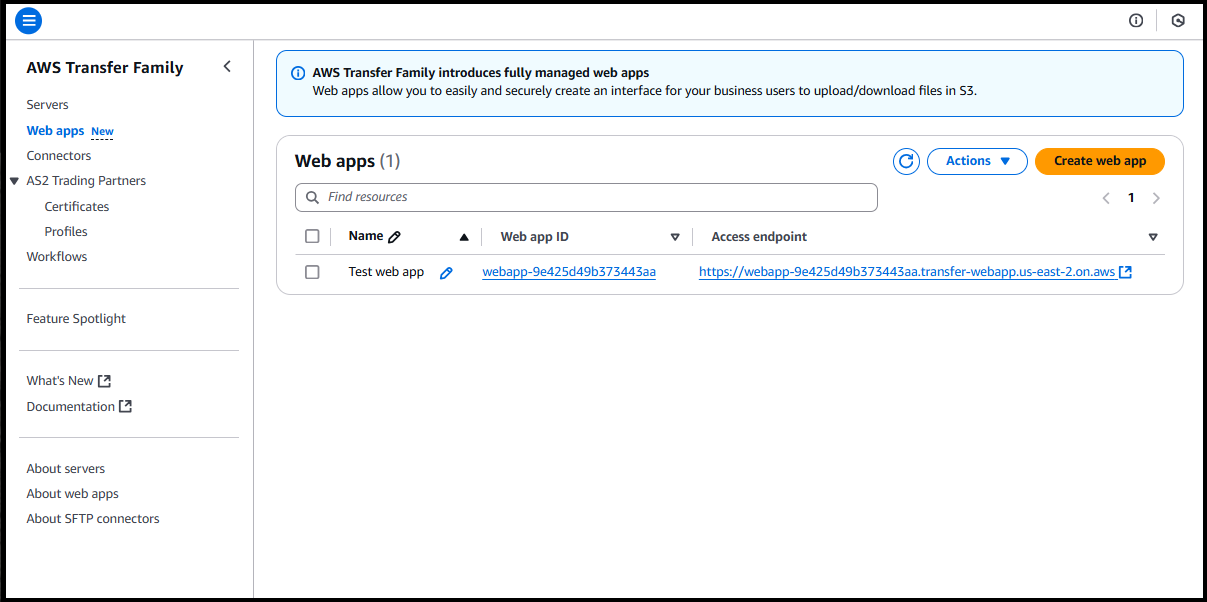
Nota
Assicurati di impostare una policy CORS (Cross-Origin Resource Sharing) per tutti i bucket a cui si accede dall'endpoint dell'app Web.
Assegna o aggiungi utenti o gruppi all'app web Transfer Family
Dopo aver creato un'app web Transfer Family, puoi assegnare utenti e gruppi che possono quindi accedere all'app web. Puoi recuperare gli utenti già creati e archiviati in IAM Identity Center oppure aggiungere direttamente nuovi utenti (se utilizzi una directory IAM Identity Center come provider di identità). Se aggiungi nuovi utenti, questi vengono aggiunti anche alla tua istanza IAM Identity Center.
Tieni presente quanto segue:
-
Puoi aggiungere nuovi utenti solo se utilizzi la directory IAM Identity Center come fonte di identità e disponi delle autorizzazioni appropriate. Se sei membro di un'istanza dell'organizzazione, potresti non disporre delle autorizzazioni necessarie per aggiungere utenti.
Nota
Se non assegni utenti o gruppi alla tua applicazione, gli utenti riceveranno un errore quando tentano di accedere alla tua app web.
-
Se crei un nuovo utente, devi anche creare una concessione di accesso S3 per questo utente in modo che possa accedere ai dati sulla tua app web.
-
Dopo aver creato un nuovo utente, quell'utente riceve un'e-mail di onboarding da IAM Identity Center con le istruzioni su come procedere.
Per assegnare utenti a un'app web Transfer Family
-
Vai all'elenco delle tue app web e scegli quella che desideri modificare.
-
Seleziona Assegna utenti e gruppi.
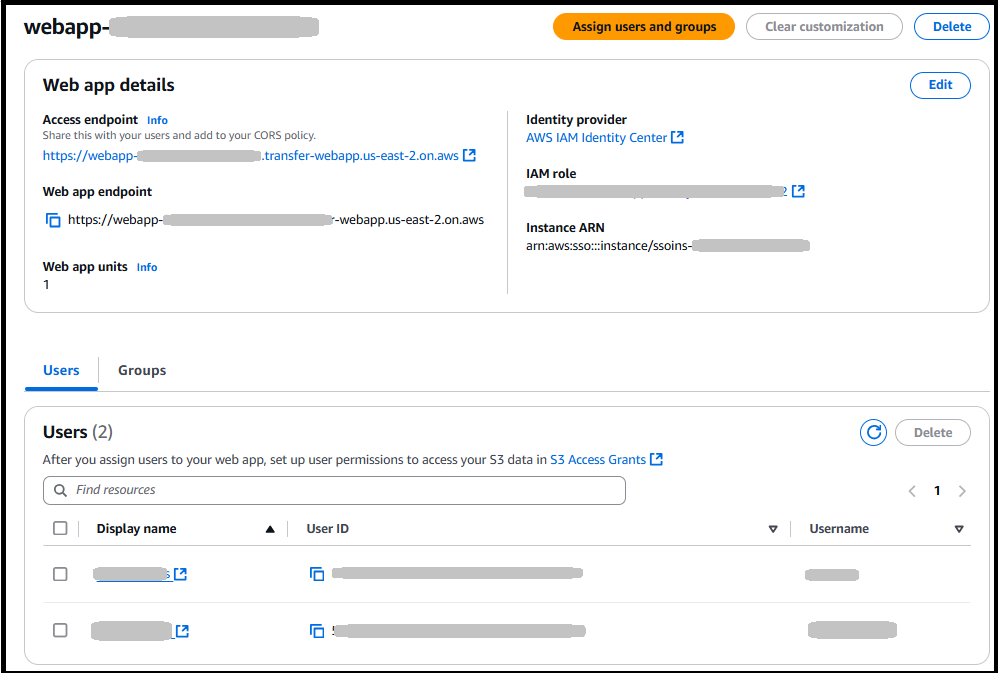
-
Per assegnare gli utenti che hai creato in precedenza in IAM Identity Center, seleziona Assegna utenti e gruppi esistenti. Per creare nuovi utenti, vai avanti al passaggio 4.
-
Viene visualizzata una schermata informativa. Scegli Get started (Nozioni di base) per continuare.
-
Cerca l'utente. Tieni presente che nessun utente viene visualizzato finché non inizi a inserire i criteri di ricerca. È necessario eseguire la ricerca in base al nome visualizzato, non al nome utente, se diverso. Vengono restituite solo le corrispondenze esatte. Se non riesci a trovare il tuo utente, accedi alla console di gestione IAM Identity Center, trova l'utente, quindi copia e incolla il nome visualizzato qui.
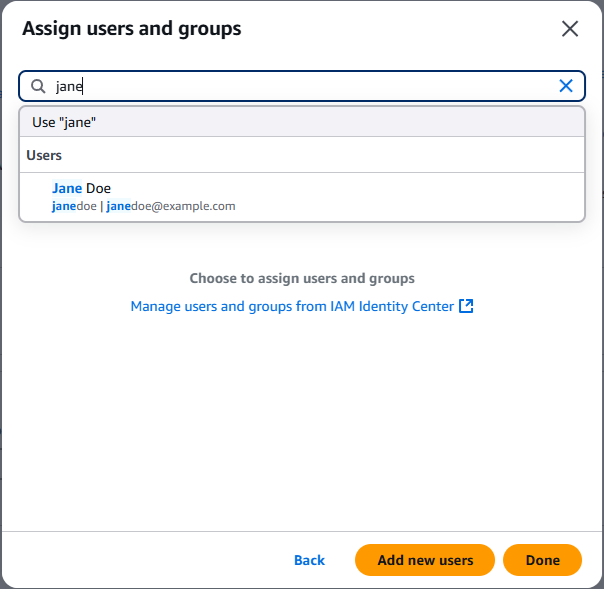
-
Scegli gli utenti e i gruppi da aggiungere, quindi scegli Assegna.
-
-
Per creare un nuovo utente, seleziona Aggiungi e assegna nuovi utenti.
-
Viene visualizzata una schermata informativa. Scegli Get started (Nozioni di base) per continuare.
-
Scegli Add new users (Aggiungi nuovi utenti).
-
Immettete i seguenti dati utente nella finestra di dialogo: nome utente, nome e cognome e un indirizzo e-mail.
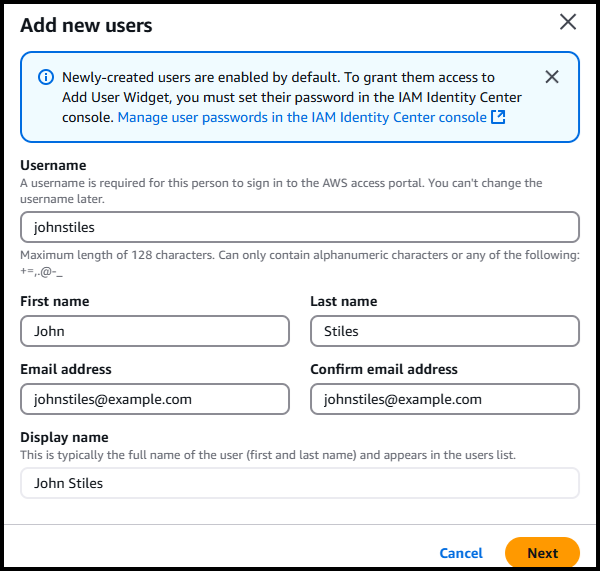
-
Scegli Avanti, quindi scegli Aggiungi per aggiungere l'utente e chiudere la finestra di dialogo oppure Aggiungi nuovo utente per creare un altro utente.
-